Trimiterea de e-mail din Excel prin Outlook
trimiterea de scrisori macro
Add-in pentru e-mail din Excel
Gata pentru Excel add-in pentru trimiterea de e-mail-uri create pe baza macro combină oportunitățile VBA și ușurința de utilizare. Mai jos este un add-in caseta de dialog.
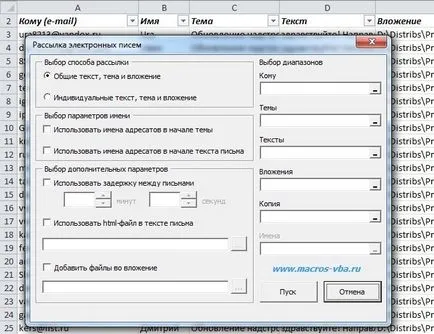
Cu ajutorul câmpurilor situate pe partea stângă a casetei de dialog puteți selecta metoda de distribuire și de a specifica o serie de celule ale căror date vor fi utilizate în formarea de e-mail-uri. Opțiuni partea dreaptă a casetei de dialog vă permit să utilizați opțiuni suplimentare, de exemplu, pentru a înlocui numele destinatarilor în subiect și / sau mesaje text, trimite-html fișier în corpul mesajului sau de a folosi o semnătură standard de la Outlook. care este, de asemenea, un fisier HTML. servicii poștale În plus diferite, diferite limitări pentru a trimite mail-uri în funcție de dimensiune, prin numărul de, de a trimite viteză și așa mai departe (este recomandat să le citiți în prealabil), și pentru a nu merge dincolo de aceste limite, în suprastructura este prevăzută opțiunea „Utilizare întârziere între litere“, care vă permite să setați o pauză între trimiterea de mesaje.
posibilităţi suprastructura
Cu acest add-in puteți:
3. Forma de email-uri Excel-game, prin furnizarea de masă care conține informațiile necesare;
5. Setează întârzierea între trimiterea de mesaje;
6. inserați html fișier în corpul mesajului sau se adaugă la textul scrisorii o semnătură standard, care a fost creat în Outlook;
7. adăuga imagini (imagini) la litera, create pe baza HTML-fișier;
8. adăuga atașamente la e-mailuri în același set de fișiere;
9. adaugă la fiecare mesaj de un atașament separat;
10. Formatul transmis prin text folosind HTML-tag-uri direct în celule;
11. Cu un singur clic a apela caseta de dialog macro direct din bara de instrumente Excel.

add-in pentru a trimite scrisori din Excel prin intermediul Microsoft Outlook
Atenție! trebuie amintit că, atunci când Automatizat trimiterea de scrisori:
1. La trimiterea de mesaje folosind macro-uri și add-in-uri pot apărea o fereastră de confirmare pentru a trimite fiecare mesaj (cu privire la modul de a scăpa de această fereastră poate fi citit separat);
3. Atunci când se utilizează o pauză între trimiterea de email-uri în acest add-in, Excel va fi blocat până la finalizarea completă de a trimite scrisori.
Cum de a insera o imagine într-o scrisoare?
Atunci când trimiterea de emailuri cu ajutorul programului de completare, posibilitatea de a adăuga imagini la scrisoarea. În acest caz, imaginea poate fi atașată la scrisoarea, ca atașamente regulate, și pot fi introduse în corpul mesajului.
1. Pentru a trimite o imagine prin atașamente convenționale pur și simplu bifați caseta „Adăugați fișiere la atașarea“ și de a folosi butonul Browse pentru a selecta fișierele, indiferent dacă utilizează HTML-fișier sau nu;
Cum de a trimite o scrisoare de text formatat?
Mecanismul utilizat pentru e-mail automată de îmbinare, puteți trimite numai textul neformatate, adică, în cazul în care în celula Excel pentru trimiterea de text pregătit ca linia de pauze, schimba culoarea și dimensiunea fontului, spațierea, și așa mai departe, cu generarea automată de scrisori la toate setările de format Textul este ignorat. Cu toate acestea, pentru a efectua trimiterea textului formatat este încă posibil acest lucru în textul scrisorilor este suficient pentru a utiliza HTML-tag-uri, de exemplu, pentru o linie de pauza - br tag-ul, închise în paranteze unghiulare <>, dar, în scopul de a face textul bold - tag-uri și b / b, de asemenea, în paranteze unghiulare fiecare. Pentru a înțelege suficient.